Obwohl die PS4 eine der besten Spielkonsolen ist und es sie schon seit einem Jahrzehnt gibt, kommt sie nicht ohne Probleme daher. Viele Benutzer berichten, dass ihre PS4 Verbindung zum WLAN trennen behält. Es ist wirklich ärgerlich, wenn das mitten im Spiel passiert und man alle Fortschritte verliert. Wenn Sie diesbezüglich Probleme haben, sind Sie hier richtig.
In diesem Artikel besprechen wir, warum Ihre PlayStation 4-Konsole ständig die Verbindung zum WLAN trennt, und zeigen Ihnen mehrere mögliche Lösungen. Allerdings müssen Sie zunächst eine Fehlerbehebung durchführen, um die Gründe für die ständigen Verbindungsabbrüche herauszufinden. Glücklicherweise lassen sich alle vorgeschlagenen Korrekturen schnell ausprobieren und Sie können Ihr Lieblings-PS4-Spiele in kürzester Zeit wieder spielen.

Warum trennt meine PS4 ständig die WLAN-Verbindung?
Wenn deine PS4 ständig die WLAN-Verbindung unterbricht, könnte das folgende Ursachen haben:
Wie Sie sehen, gibt es verschiedene Gründe, warum Ihre PS4-Spielekonsole ständig die Verbindung zum WLAN trennt. Versuchen Sie also herauszufinden, warum dieses Problem bei Ihnen auftritt, oder wenden Sie einfach jeden Fix auf unserer Liste an, bis einer für Sie funktioniert.
1. Führen Sie einen Verbindungstest durch
Wenn Sie sich fragen, ob Ihre PS4 über eine stabile WLAN-Verbindung verfügt, sollten Sie einen Verbindungstest durchführen. Dadurch erhalten Sie einen Einblick in die Netzwerkprobleme, die dazu führen, dass Ihre Spielekonsole häufig die WLAN-Verbindung unterbricht..
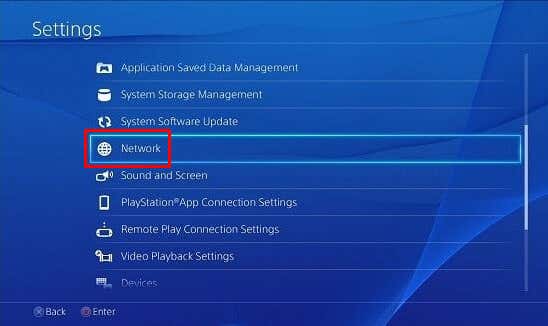
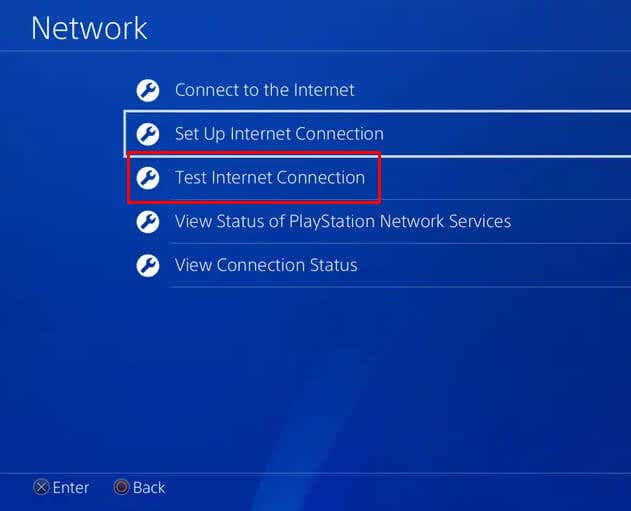
Wenn Sie sicher sind, dass Ihre PS4-Konsole über eine stabile WLAN-Verbindung verfügt, Sie aber weiterhin Verbindungsabbruchfehler erhalten, sollten Sie wissen, dass einige Spiele, wie z. B. Ghost of Tsushima, während des Spiels falsche Verbindungsabbruchbenachrichtigungen senden.
2. Platzieren Sie Ihre PS4-Konsole näher am WLAN-Router
Wenn Sie feststellen, dass Ihre WLAN-Verbindung nicht stabil ist, können Sie das Problem lösen, indem Sie Ihre PS4-Konsole näher an den Router heranbringen. Dadurch wird die Signalstärke erhöht und die Wahrscheinlichkeit von Verbindungsabbrüchen verringert. Sie können den Router auch an einen Ort stellen, an dem er nicht durch irgendetwas anderes physisch blockiert wird. Das Hauptproblem sind Metallgegenstände, die den Router blockieren. Stellen Sie daher sicher, dass sich zwischen Ihrer PlayStation 4 und dem Router keine Haushaltsgeräte, andere Geräte oder gar Wände befinden.
Wenn Sie nicht nur häufige WLAN-Verbindungsunterbrechungen feststellen, sondern auch feststellen, dass Ihre Spiele verzögert sind, sollten Sie auf ein Ethernet-Kabel umsteigen in Betracht ziehen. Verlassen Sie sich nicht auf eine lückenhafte WLAN-Verbindung, wenn ein Ethernet-Kabel optimale Verbindungsstabilität und -geschwindigkeit gewährleistet.
3. Schalten Sie die PS4 aus und wieder ein und starten Sie Ihren WLAN-Router neu
Auf Ihrem PS4-Gerät kommt es möglicherweise ständig zu WLAN-Unterbrechungen, da ein vorübergehender Fehler mit Ihrer Konsole oder Ihrem Router vorliegt, beispielsweise ein Fehler in den Kommunikationsmodulen zwischen der PS4 und dem Router. Die beste Vorgehensweise besteht darin, einen Kaltstart beider Geräte durchzuführen.
Folgen Sie diesen Schritten, um die PS4-Spielekonsole und den Router gleichzeitig aus- und wieder einzuschalten:

Wenn das Problem weiterhin besteht, überprüfen Sie, ob andere Geräte ordnungsgemäß funktionieren, wenn sie mit demselben WLAN verbunden sind.
4. Ändern Sie die WLAN-Frequenzeinstellungen
Während die alten PS4-Modelle nur die 2,4-GHz-Frequenz unterstützen, unterstützt PS4 Pro sowohl 2,4 GHz als auch 5 GHz. Allerdings ist die 2,4-GHz-Frequenz die Standardfrequenz für alle PS4-Modelle. Wenn Sie eine PS4 Pro haben, zögern Sie nicht, die Frequenzeinstellungen zu ändern. 5 GHz bietet eine schnellere Datenübertragungsrate. Dies könnte Ihr Problem mit der WLAN-Verbindung lösen.
Folgen Sie diesen einfachen Schritten, um die Frequenzeinstellungen auf Ihrer PS4 Pro-Konsole zu ändern:

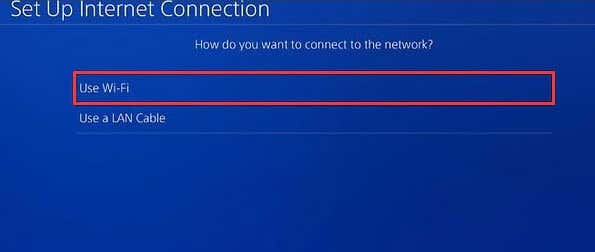
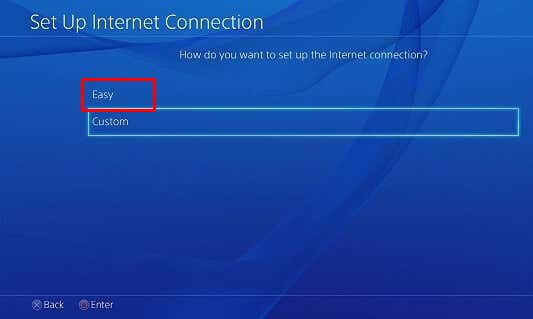
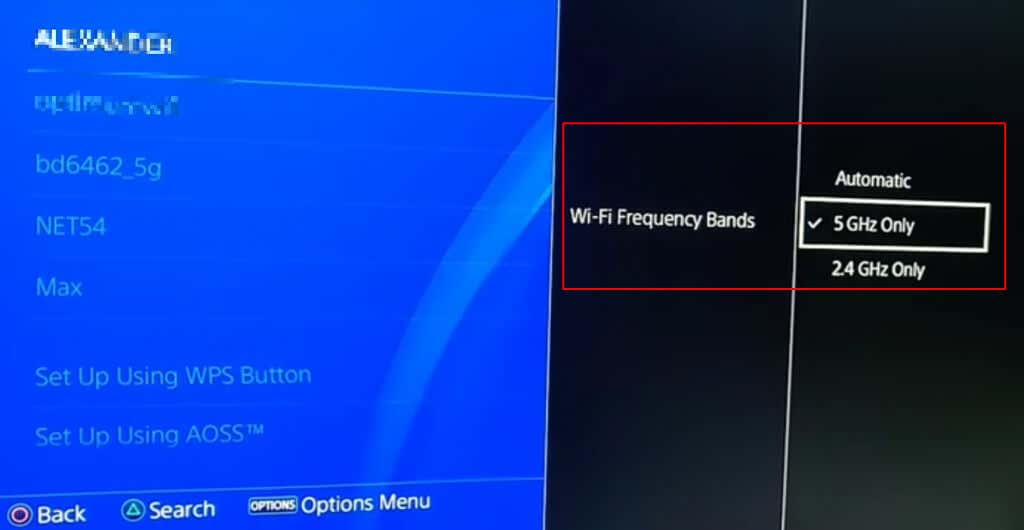
Stellen Sie sicher, dass Sie Ihre PS4 neu starten und prüfen, ob dadurch Ihre WLAN-Probleme behoben werden.
5. Aktualisiere die PS4-Firmware
Das Aktualisieren der PS4-Firmware auf die neueste Version ist eine großartige Möglichkeit, nicht nur Probleme mit der WLAN-Verbindung zu beheben, sondern auch etwaige Störungen und Bugs, die bei Ihrer Konsole auftreten könnten.
So können Sie die PS4-Firmware aktualisieren:


6. DNS-Einstellungen ändern
DNS steht für Domain Name System und ist ein wichtiger Bestandteil der PS4-Netzwerkverbindungseinstellungen. Seine Aufgabe besteht darin, die Kommunikation zwischen der Konsole und dem Router nahtlos zu gestalten. Das Ändern der DNS-Einstellungen kann Netzwerkprobleme beheben und Ihrer PS4-Konsole helfen, eine stabile drahtlose Verbindung herzustellen..
Folgen Sie diesen Schritten, um die DNS-Einstellungen auf einer PS4-Konsole zu ändern:
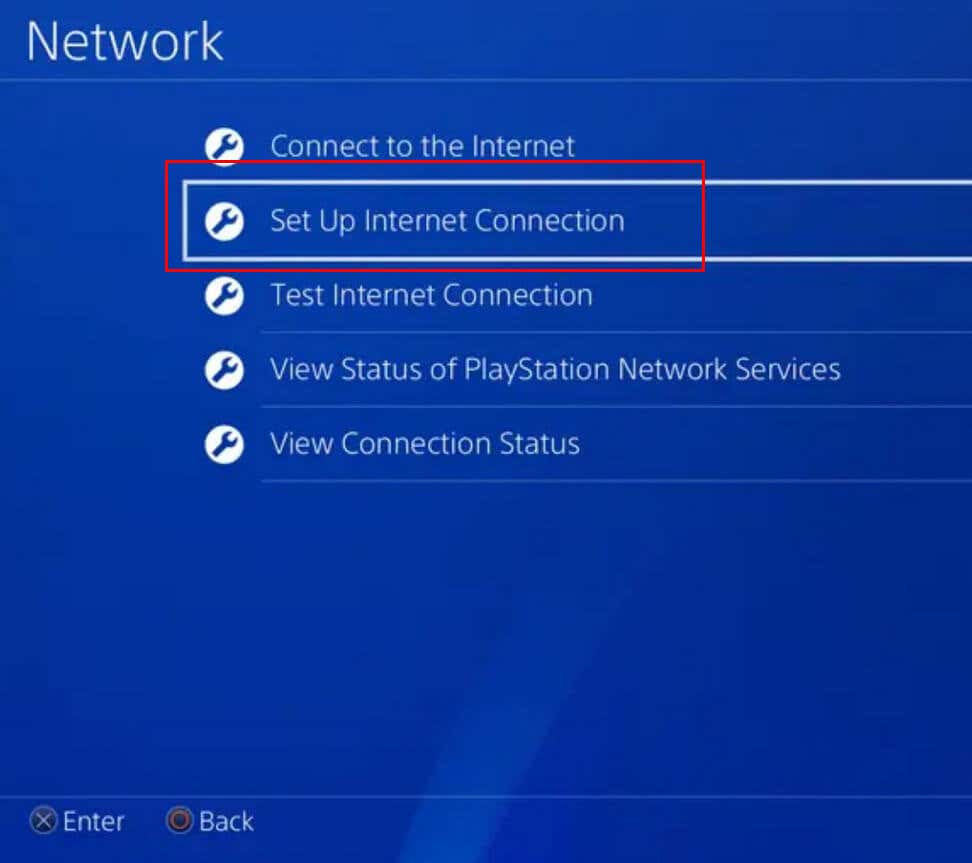
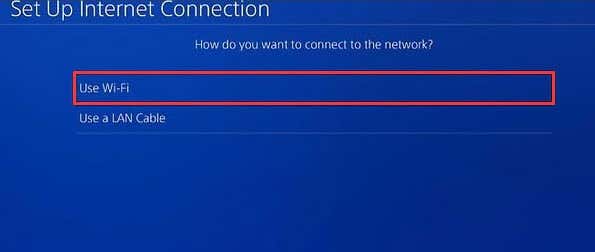

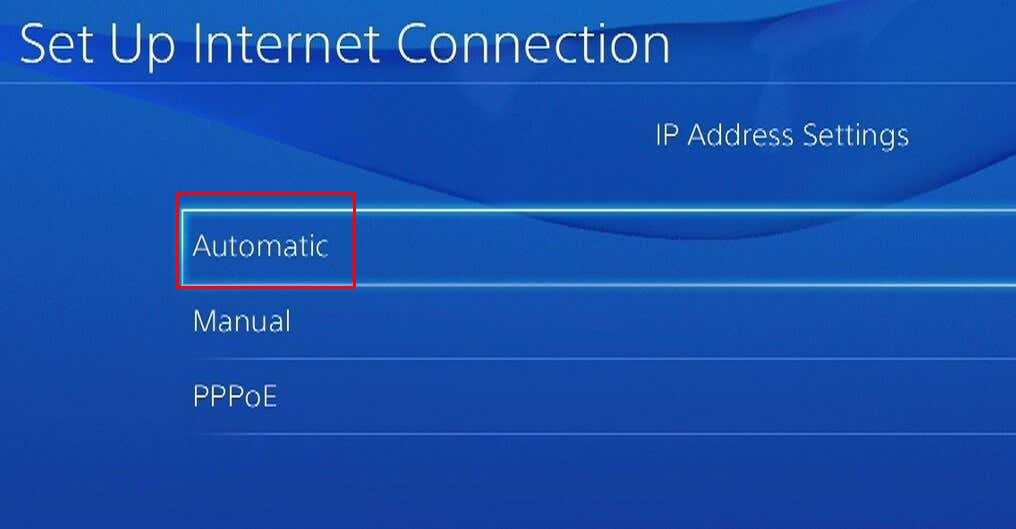
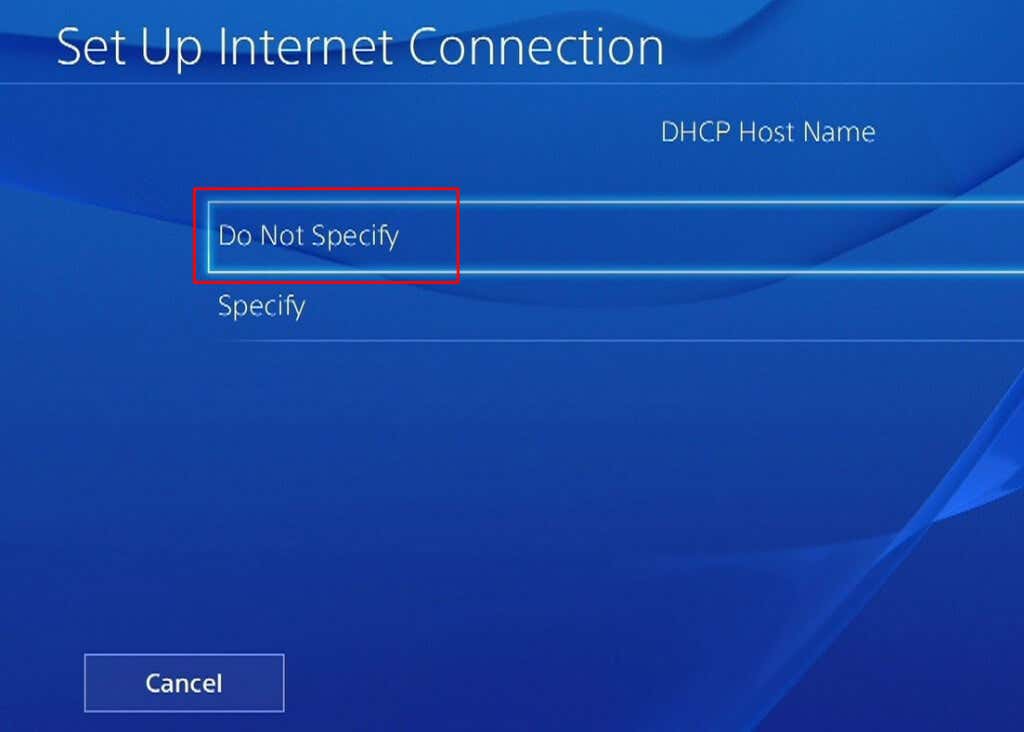

Google
Primär: 8.8.8.8
Sekundär: 8.8.4.4
Cloudflare
Primär: 1.1.1.1
Sekundär: 1.0.0.1

Wählen Sie abschließend die Schaltfläche Internetverbindung testenaus, um zu überprüfen, ob Ihre WLAN-Verbindung ordnungsgemäß funktioniert.
7. Stellen Sie die Standard-PS4-Einstellungen wieder her
Wenn die Einstellungen Ihrer PS4-Konsole falsch konfiguriert sind, kann es zu häufigen WLAN-Verbindungsunterbrechungen kommen. Durch einfaches Zurücksetzen auf die Standardeinstellungen kann das Problem möglicherweise behoben werden. Wenn Sie sich dafür entscheiden, die Konsoleneinstellungen zurückzusetzen, sollten Sie wissen, dass möglicherweise einige Spielstände verloren gehen, aber keine Inhalte gelöscht werden. Alle Ihre Spiele, Screenshots, Videos und Apps bleiben erhalten.
So setzen Sie die PS4-Einstellungen auf die Standardeinstellungen zurück:
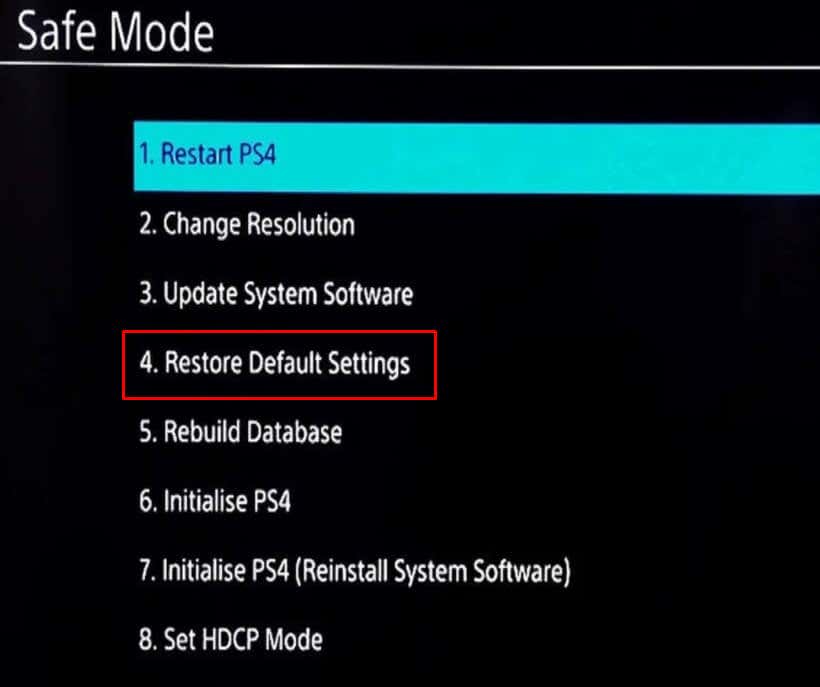
8. PS4-Datenbank neu erstellen
Möglicherweise ist Ihre aktuelle Datentabelle auf der PS4 überlastet oder nicht optimal und führt zu ständigen WLAN-Verbindungsunterbrechungen. In diesem Fall besteht Ihre einzige Möglichkeit darin, die PS4-Datenbank neu zu erstellen. Während des Vorgangs scannt das System das Speicherlaufwerk und erstellt eine neue Datenbank mit allen Inhalten. Alle während des Scans entdeckten beschädigten Daten werden automatisch gelöscht. Aber keine Sorge, das bedeutet nicht, dass Sie Daten von Ihrer Konsole verlieren. Die gelöschten beschädigten Dateien werden einfach durch neue Versionen ersetzt. Das bedeutet, dass die Neuerstellung der PS4-Datenbank ein sicherer Vorgang ist. So geht's:.
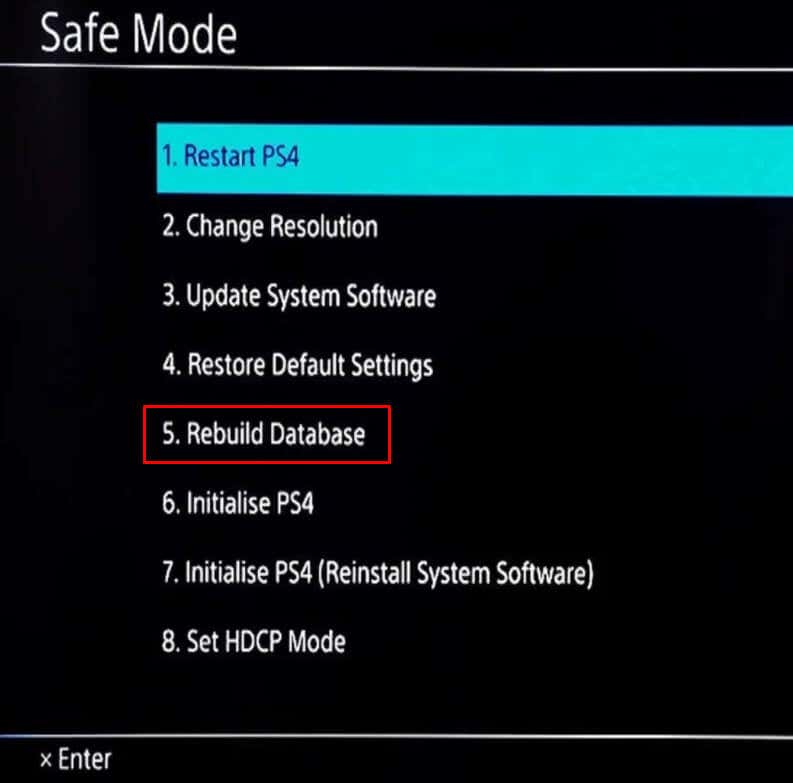
Wenn Ihr Problem dadurch nicht gelöst wurde, können Sie versuchen, die Datenbank ein zweites Mal neu zu erstellen. Aber lassen Sie Ihre PlayStation 4-Konsole dieses Mal einen ganzen Tag lang ausgeschaltet.
Denken Sie daran, dass eine stabile WLAN-Verbindung für ein unterbrechungsfreies Spielerlebnis entscheidend ist. Wenn Sie diese Schritte befolgen, können Sie die Kontrolle über Ihr Spielschicksal zurückgewinnen. Ob es darum geht, Interferenzprobleme zu beheben, Ihre Netzwerkeinstellungen zu optimieren oder einen Werksreset durchzuführen, diese Methoden können dazu beitragen, dass Ihre PS4 mit dem Internet verbunden bleibt, sodass Sie ohne Unterbrechung in Ihre Lieblingsspiele eintauchen können..